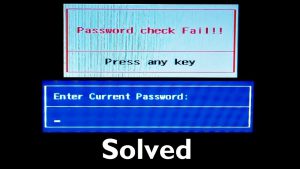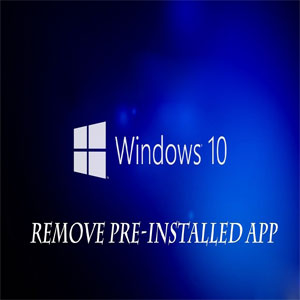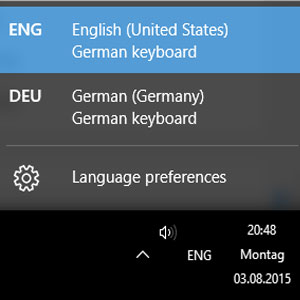رفع مشکل بهم ریختی متن بعد از کپی در Word
با عرض سلام و خدا قوت به شما دوستان عزیز و همراهان مِستر آموز.

در این مقاله قصد داریم به رفع مشکل ریختی متن بعد از کپی در Word را داریم. همانطور که میدانید کپی کردن متون از صفحات وب در فایل ورد و یا ایمیل برای ارسال یا استفاده بسیار راحت اما کاربردی میتواند باشد، اما حتما با مشکل بهم ریختی متن خورده اید.
بروز این مشکل یک دلیل دارد و آن مشکل این است که متون در صفحات وب دارای قالب بندی هستند، این درحالی که شما صرفاً متن آن صفحه را بدون قالببندی مرسوم آن میخواهید. در این مقاله راهکار حل این مشکل در ویندوز و مک را خواهیم گفت. با ما همراه باشید:
رفع مشکل بهم ریختی متن بعد از کپی در Word
برای انجام دادن این کار راه های مختلفی هست که بدون قالب بندی متن را کپی کنیم. یکی از این راه حل های که معمولا از این روش زیاد استفاده می شود این است که متن موردنظر را در یک سند TextEdit خالی کپی میکنند. اکنون راحت متن بدون قالببندی را از این نرمافزار کپی کرده و آن را داخل سند دلخواه خود کپی می کنند.

با گذاشتن متن داخل TextEdit، کل قالببندی از بین می رود و متن بدون هیچ قالب پیشفرضی نمایش داده میشود.
این یک راه حل خوبی به نظر می رسد اما کمی زمان بر است. و اگر حجم متن زیاد باشد، مثلاً چند ده یا حتی چند صد صفحه، خیلی می تواند زمان گیر باشد. پس باید به دنبال راه بهتری بگردید.
آموزش رفع مشکل بهم ریختی متن بعد از کپی در سیستم عامل مک:
خوشبختانه راه بهتری وجود دارد. صرفاً متن خود را در کلیپبرد کپی کرده و کلیدهای Command+Option+Shift+V را بر روی کیبردتان فشار دهید.

با فشار دادن ترکیبی این کلیدهای کیبرد، متن اصلی را میچسباند اما سایر موارد (فونتها، لینکها و غیره) را نادیده میگیرد.
اما نکته قابل توجه این است زمانی که یک متن بدون قالب را میچسبانید، میبایست بر روی آن کار کرده و قالببندی دلخواه خودتان انجام دهید.
این ترکیب کیبرد در اکثریت نرمافزارهای مک نظیر چسباندن متن در ایمیل، فایل متنی و مواردی از این دست کار میکند.
آموزش رفع مشکل بهم ریختی متن بعد از کپی در ویندوز:
در ویندوز باید ترکیب کلیدهای Command+Control+V استفاده کنید. یا همانند تصویر زیر عمل کنید.

بعد از انجام این کار یک پیغام ویژه بر روی صفحه ظاهر میشود که در مورد نحوهی چسباندن متن از شما میپرسد.
شما گزینهی «Unformatted Text» را انتخاب کرده و «OK» را کلیک کنید.

نکته: گزینه Paste Special در سیستم عامل مک هم وجود دارد و تفاوتی با سیستم عامل ویندوز ندارد.
اما یادتا باشد که اگر این کلیدهای میانبر کیبرد کار نکردند، میتوانید از همان روش TextEdit که در همین مقاله هم ذکر شده، بهره بگیرید.
موفق و پیروز باشید.